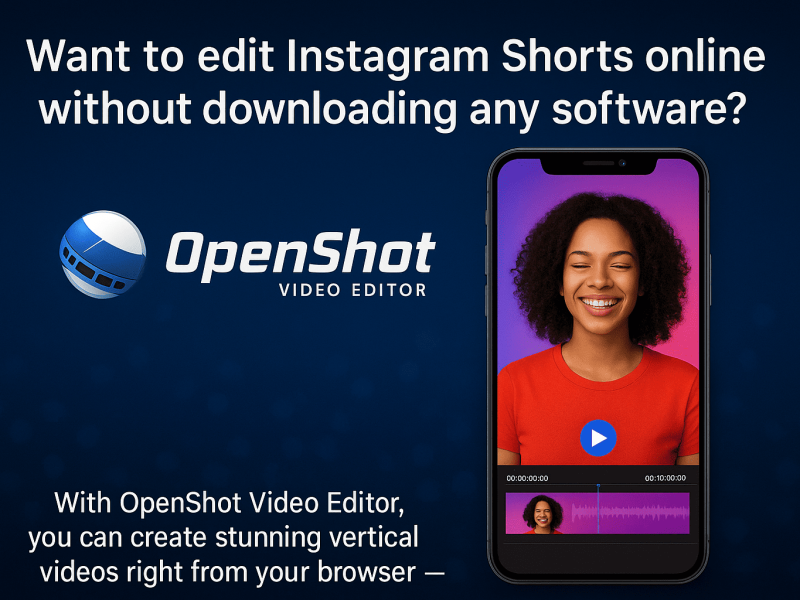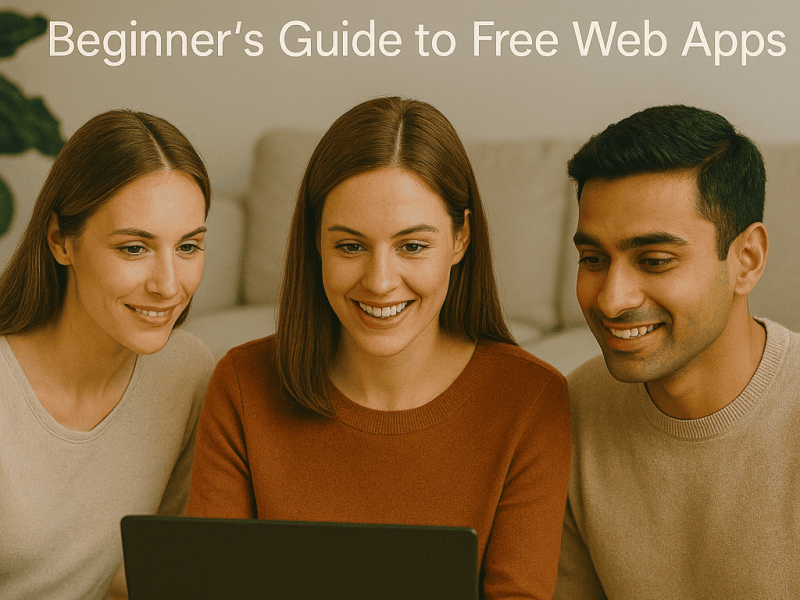Bạn đang băn khoăn không biết nhập dữ liệu trên excel như thế nào? Tuy nhiên, bài đăng này sẽ chỉ cho bạn cách nhập dữ liệu vào excel trực tuyến mà không bị căng thẳng. Để tìm hiểu các kỹ thuật liên quan đến nó, hãy đọc nội dung này đến cùng.
Excel là một công cụ bảng tính mạnh mẽ và thường được sử dụng giúp thao tác dữ liệu dễ dàng hơn. Không còn nghi ngờ gì nữa, đây là vua bảng tính, với nhiều khả năng và tính năng nhất.
Tuy nhiên, bạn có thể được yêu cầu mở một tài liệu không được tạo trong Excel. Ngoài ra, nếu bạn muốn cung cấp tài liệu của mình cho những người chưa cài đặt Excel, bạn có thể cần lưu tài liệu đó ở định dạng khác.
Việc nhập và xuất dữ liệu trong Excel thoạt nghe có vẻ khó khăn nhưng thực ra lại khá đơn giản. Nếu bạn là người mới bắt đầu và cần hỗ trợ, thì không cần đi xa hơn hướng dẫn này.
Cách nhập dữ liệu vào Excel trực tuyến
Để nhập dữ liệu vào Excel Online, bạn có thể làm theo các bước sau:
1. Mở Excel Online và nhấp vào menu Tệp.
2. Chọn Mở rồi chọn tệp bạn muốn nhập. Excel Online hỗ trợ nhiều định dạng tệp, bao gồm CSV, XLSX và TXT.
3. Sau khi mở tệp, bạn có thể chỉnh sửa và định dạng dữ liệu nếu cần.
4. Để nhập dữ liệu từ một trang web, bạn có thể sử dụng tùy chọn “Từ trang web” được tích hợp sẵn trong tab “Dữ liệu” và dán URL của trang web. Sau đó, bạn có thể chọn bảng bạn muốn nhập và nhấn nút “Tải”.
KHAI THÁC. Nếu bạn muốn nhập dữ liệu từ cơ sở dữ liệu, bạn có thể sử dụng tùy chọn “Từ cơ sở dữ liệu” trong tab “Dữ liệu” và chọn cơ sở dữ liệu bạn muốn nhập từ đó.
6. Bạn cũng có thể nhập dữ liệu từ các ứng dụng khác như Google Trang tính, OneDrive hoặc SharePoint bằng cách sử dụng tùy chọn “Nhập” trong tab “Dữ liệu”.
7. Sau đó, bạn có thể chỉnh sửa và làm việc với dữ liệu đã nhập nếu cần.
Hãy ghi nhớ rằng Excel trực tuyến có một số hạn chế so với phiên bản Excel trên máy tính, chẳng hạn như tập hợp các tính năng và chức năng nhỏ hơn.
ĐỌC CSONG:
- Năm codec âm thanh Openshot phổ biến nhất
- Lợi ích của việc sử dụng OffiDocs
- Mẫu biên bản quân đội tuyệt vời
- 10 tập Pikashow Online hay nhất mọi thời đại
Cách sử dụng Excel để nhập dữ liệu web trên PC và Mac
Để nhập dữ liệu web vào Excel trên PC hoặc Mac, bạn có thể sử dụng tùy chọn “Từ Web” trong tab “Dữ liệu” của dải băng Excel. Dưới đây là các bước chung:
1. Mở Excel và chọn tab “Dữ liệu”.
2. Nhấp vào “Từ Web” trong nhóm “Nhận Dữ liệu Ngoài”.
3. Trong hộp thoại “Truy vấn web mới”, nhập URL của trang web bạn muốn nhập dữ liệu từ đó và nhấp vào “Go”.
4. Sử dụng các hộp kiểm và tùy chọn trong hộp thoại để chọn dữ liệu bạn muốn nhập.
5. Nhấp vào “Nhập” để nhập dữ liệu đã chọn vào Bảng tính Excel.
Lưu ý: Tính năng này chỉ hoạt động trên excel được cài đặt trên máy tính của bạn. Phiên bản Online excel không hỗ trợ tính năng này.
Cách lưu tệp trên Excel trực tuyến
Để lưu tệp trong Excel Online, bạn có thể nhấp vào menu “Tệp” nằm ở góc trên cùng bên trái của màn hình.
Ngoài ra, từ đó, bạn có thể chọn “Lưu dưới dạng” và chọn lưu tệp vào tài khoản OneDrive hoặc SharePoint của mình.
Do đó, bạn cũng có thể chọn tải tệp xuống máy tính của mình bằng cách chọn “Tải xuống dưới dạng” và chọn định dạng tệp (chẳng hạn như .xlsx hoặc .csv).
Cách để Xuất dữ liệu ra Excel
Excel, ngoài định dạng .xslx tiêu chuẩn, còn cung cấp tính năng nhập và xuất nhiều loại tệp. Một điểm cộng là xuất dữ liệu thường dễ dàng hơn nhập dữ liệu. Thực hiện theo các hướng dẫn bên dưới để dễ dàng xuất dữ liệu Excel của bạn.
1. Điều hướng đến tab Tệp của tệp Excel của bạn.
2. Chọn tùy chọn Xuất.
Xin lưu ý rằng xuất tệp không giống như lưu tệp. Khi bạn đang xuất một tệp, nó sẽ tạo một tệp mới với tất cả các sửa đổi được bao gồm.
3. Chọn tùy chọn Thay đổi loại tệp.
Trong khu vực này, bạn có thể sử dụng định dạng tệp sổ làm việc hoặc loại tệp khác. Nếu bạn mới bắt đầu, bảng bên dưới sẽ phác thảo các loại tệp phổ biến nhất:
- xlsx/xls: Đây là định dạng tiêu chuẩn của Microsoft Excel.
- xlt/xltx: Đó là một mẫu Microsoft Excel đóng vai trò là điểm bắt đầu cho các trang tính Excel mới.
- xlsb: định dạng Excel dựa trên nhị phân thay vì định dạng dựa trên XML cho phép lưu các bảng tính lớn nhanh hơn so với các định dạng khác.
- CSV: Đó là viết tắt của các giá trị được phân tách bằng dấu phẩy (Bất kỳ chương trình bảng tính nào cũng có thể đọc được loại này).
- văn bản: một nhóm định dạng trong đó các tab phân tách các ô trong bảng tính của bạn.
Trên hết, mục đích xuất và phần mềm được sử dụng để nhập tệp sẽ quyết định loại tệp.
4. Chọn tùy chọn Lưu dưới dạng.
5. Cuối cùng chọn nơi lưu file và nhấn Save.
Ngoài ra, khi bạn chọn một định dạng và bấm lưu, một hộp thoại sẽ xuất hiện thông báo cho bạn biết rằng một số chức năng của sổ làm việc có thể bị mất khi bạn lưu nó.
Nếu bạn cố lưu tệp của mình dưới dạng không phải .xlsx hoặc .xls, điều này có thể xảy ra. Trừ khi bạn yêu cầu một chức năng nhất định trong bảng tính của mình, chỉ cần chọn Tiếp tục hoặc Có để lưu tài liệu của bạn.
Trên hết, bạn không nên lo lắng trước những cảnh báo như vậy, vì chúng là bình thường khi thay đổi loại tệp trong Excel.
Cách nhập tệp XLSX vào Excel trực tuyến
Để nhập tệp XLSX vào Excel Online, bạn có thể làm theo các bước sau:
1. Đi đến Excel trực tuyến trang web và đăng nhập vào tài khoản Microsoft của bạn.
2. Nhấp vào nút “Mở” ở góc trên bên trái màn hình.
3. Chọn “Tải lên” từ trình đơn thả xuống.
4. Định vị tệp XLSX mà bạn muốn nhập trên máy tính của mình và chọn tệp đó.
5. Sau đó, tệp sẽ được tải lên Excel Online và được mở trong sổ làm việc mới.
Ngoài ra, bạn cũng có thể nhập tệp XLSX bằng cách nhấp vào nút “+ Mới” ở góc trên cùng bên trái của màn hình và chọn “Sổ làm việc Excel” từ menu thả xuống, sau đó điều hướng đến tệp từ thiết bị của bạn để mở Nó.